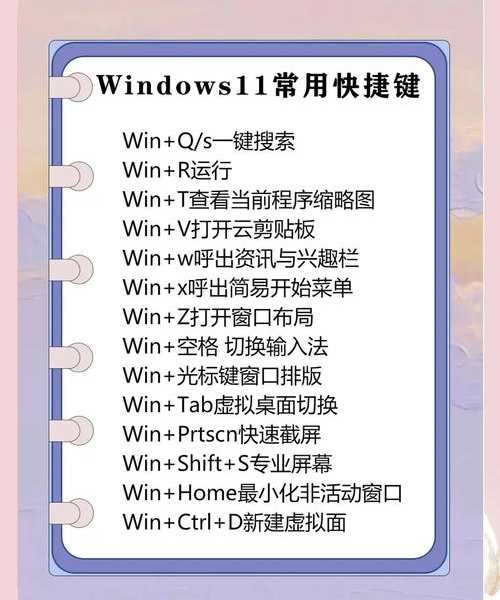```html
搞电脑这么多年,今天终于搞懂了:windows11在哪!新用户必备指南
你是不是也对着屏幕找懵圈了?
嗨,老铁们!今天咱们聊点实在的。上周帮一个新入职的同事处理电脑问题,他上来就一脸懵地问:“哥,我这个windows11在哪更新啊?控制面板都找不到!”这事儿一下子戳到我了,
Windows 11的界面变化确实不小,很多熟悉的地儿挪了窝。特别是当你急需找到某个重要设置或者文件,那“**windows11在哪**”简直就是灵魂拷问啊!别慌,今天这篇就帮你把这层窗户纸捅破,带你迅速摸清Windows 11的“藏宝图”!
搞定第一步:快速找到你的Windows 11设置入口
想找系统设置?别再用老思维了!还记得以前那个控制面板吗?虽然它还在(后面会告诉你**windows11控制面板在哪里能找到**),但微软主推的是全新的“设置”应用。
方法一:简单粗暴,一秒直达
直接用键盘!按下快捷键
Win + I。瞧,这就出来了!这招儿是我日常用得最多的,效率最高,真正实现“**windows11系统设置在哪**”的秒问秒答。
方法二:开始菜单点一点
- 点击任务栏左下角的Windows徽标(开始菜单)。
- 在开始菜单的右上角区域(有时会是固定磁贴),你就能看到一个齿轮图标(设置)。
- 点击它,“设置”应用就打开了。
方法三:搜索栏万能钥匙
Windows 11的任务栏中间或者左下角(根据你的设置)有个放大镜图标或搜索框。
- 点击搜索框。
- 直接输入“设置”。
- 最顶部的搜索结果通常就是“设置”应用。
这个方法也能帮你解决其他“**windows11功能在哪**”的问题,比如输入“蓝牙”、“网络”、“更新”等关键词。
新家新气象:Windows 11核心功能区导航
一旦打开了“设置”应用,它就是这个样子(布局直观,分区明确):
- 左侧导航栏:所有主要设置类别的大本营(系统、蓝牙、网络、个性化、应用、账户等)。
- 右侧详细面板:点击左侧某个类别(如“系统”),右边就会显示该类别下的所有具体设置项。
这就是Windows 11管理你电脑的中枢神经!需要找
windows11中的具体功能在哪里?首先想想它属于哪个大类,然后在左侧点进去仔细找。
消失的老朋友:Windows11控制面板在哪里?
很多资深用户习惯了控制面板,觉得它功能更“硬核”。在Windows 11里,微软并没有彻底删除它,只是藏得深了点。
召唤经典控制面板
- 还是那个万能的搜索栏!
- 输入“控制面板”。
- 在搜索结果中点击它就能打开。
一个小技巧
在“设置”应用的搜索框里直接输入“控制面板”,有时也会在上方出现跳转链接。这说明微软也知道大家需要这个通道,特别是在你需要配置像“程序和功能”或“设备管理器”这些
windows11中更深层的选项在哪里的时候。
文件管家搬家了:Windows11文件资源管理器在哪?
管理文件和文件夹?任务栏上那个
黄色文件夹图标就是你的文件资源管理器(旧称“我的电脑”或“此电脑”)!如果任务栏没有?
- 打开“开始菜单”。
- 在所有应用列表里,找到“文件资源管理器”或者“此电脑”。
- 右键点击它,可以选择“固定到任务栏”方便以后快速访问。
打开后,你能看到硬盘分区、常用的文件夹(如文档、图片、下载等),这就是你寻找本地文件的核心窗口。
想找某个特定文件?善用右上角的搜索框!
生产力升级:Windows11专业工具藏在哪?
Windows 11可不仅仅是界面好看,它还内置或优化了一些非常实用的生产力工具。这也是为什么我一直推荐大家升级,它能有效提升你的工作效率。
虚拟桌面(多桌面)
作用:把不同任务分配到不同“桌面”,避免窗口混乱。想象一下:一个桌面写报告,一个桌面查资料,一个桌面沟通协作。
找法:- 任务栏右侧(通知区域旁边)找到任务视图按钮(看起来像两个重叠的方框)。
- 点击它,除了看到当前所有打开的窗口预览,顶部会显示“新建桌面”。
- 点击“新建桌面”或按Win+Ctrl+D。现在知道windows11多个桌面功能在哪设置了吧?用它切换工作流超爽!
小组件
作用:快速查看新闻、天气、日程、待办事项等。
找法: 点击任务栏左下角的
小组件按钮(通常是个网格图标或天气预报图标),或者按
Win+
W。
| 常用Windows 11专业特性对比 | Win10主要位置/方式 | Win11主要位置/方式 | 效率提升点 |
|---|
| 系统设置 | 开始菜单 > 设置(齿轮) / 控制面板 | 开始菜单 > 设置(齿轮) / Win+I (推荐) | 设置应用整合度更高,布局更清晰 |
| 多桌面管理 | 任务视图按钮 | 任务视图按钮 (更醒目) / Win+Ctrl+D新建 | 切换更快捷,管理更方便,任务隔离更清晰 |
| 快速预览/搜索 | 任务栏搜索框/文件管理器搜索 | 搜索按钮更突出,全局搜索体验优化 | 查找文件、设置、应用更快更准 |
| 触控/笔操作 | 支持,但优化一般 | 手势优化更佳,触控键盘改进 | 二合一设备或平板模式下体验飞跃 |
更高效的任务管理器
作用:查看进程、性能、启动项、服务等,解决系统卡顿问题必备。
找法:- Ctrl+Shift+Esc (最快!)。
- 右键点击开始菜单按钮,选择“任务管理器”。
聚焦搜索(效率神器)
这个功能强烈推荐! 当你需要瞬间查找文件、应用、设置甚至网络内容时:
- 直接点击任务栏的搜索按钮(放大镜图标)。
- 或者按Win+S。
- 在打开的搜索窗格中输入关键词,它能快速扫描你电脑本地的一切以及部分网络信息。真正解决“windows11上的xxx在哪里”的终极利器!
帮你避坑:找“windows11在哪”时的常见错误
- 误区一:只会用鼠标点点点。 多用键盘快捷键!(比如Win+I, Win+E, Ctrl+Shift+Esc)效率提升N倍。
- 误区二:忽略任务栏搜索。 这是定位文件和设置的超强雷达。别再去翻层层叠叠的菜单了,特别是当你疑惑windows11中的特定功能在哪里时,搜一搜最快。
- 误区三:认为“设置”功能不全。 绝大部分日常需求在“设置”里都能解决。控制面板更多是高级选项和遗留功能,新手不必纠结。
- 误区四:不熟悉新分区位置。 “个性化”设置(壁纸、主题、任务栏等)全部整合到“设置”>“个性化”下。别再老控制面板里乱找了。
老司机总结:找到Windows11入口其实超简单!
其实琢磨透了
windows11在哪这个问题,你会发现新系统设计上更统一、逻辑更清晰了。核心就三点:
- “开始菜单”是你行动的起点。 从这里可以进入大部分地方。
- “设置”应用是管理中枢。 系统、设备、账户、个性化都在此搞定。尤其当你想调整某个系统选项,别犹豫,先想“它在哪个设置分类里?”。
- “任务栏按钮”直达核心功能。 文件资源管理器、搜索、小组件、任务视图都在这。
最重要的,
善用搜索!善用搜索!善用搜索!(重要的事情说三遍)。无论在任务栏搜索,还是在设置应用内部搜索,都能帮你瞬间定位
windows11中的具体功能在哪里。
作为一款不断完善的现代操作系统,Windows 11确实在易用性、安全性和性能上都带来了改进。尤其是它整合核心管理功能的方式,减少了入口的分散程度,一旦你熟悉了新布局,管理电脑反而会比之前版本更直观。希望这篇接地气的分享,能让你彻底告别“windows11在哪”的迷茫!如果还有啥摸不清的地方,随时留言交流!
```